תיקון: שגיאה מהירה בדיסק הקשיח 1 (303) ב- Windows
Miscellanea / / August 04, 2021
פרסומות
דיסק קשיח 1 שגיאה מהירה (303) היא שגיאת אבחון מערכת שניתן לראות במחשב / מחשב נייד של HP לעתים קרובות למדי, ונדחפת על ידי אבחון המערכת של HP. כפי שכבר צוין, ניתן למצוא שגיאה מסוימת זו בקלות במחשבי HP לאחר השמטת המחשב הנייד או המחשב הנייד של HP או אפילו להכות במשהו חזק. לכן, בכל פעם שמשתמשים מושפעים מנסים להפעיל את מחשב HP שלהם, הוא לא יכול לבצע אתחול למערכת בהצלחה ולנתב אותם לאבחון המערכת. כעת, אם אתה נתקל גם באותה בעיה, דאג לבדוק את המדריך לפתרון בעיות זה כדי לתקן אותה.
המשתמשים שנפגעו מנסים גם להריץ את הבדיקה העצמית המלאה של הדיסק הקשיח הראשי אך היא תציג רק את השגיאה המהירה של הדיסק הקשיח (303). ראוי גם להזכיר שלפעמים ה חלונות לוגו האתחול עשוי להופיע ובמהלך רצפי ההפעלה הראשוניים, ייתכן שתקבל את השגיאה הספציפית שמרגיזה למדי. בדרך כלל, משתמשי HP PC / Laptop לא יכולים לקבל בעיות כאלה, אך זה יכול לקרות בכל גרסאות מערכת ההפעלה של Windows כמו Windows 7, Windows 8.1, Windows 10 וכו '. אין צורך להזכיר, השגיאה מצביעה על כך שהדיסק הקשיח לא הצליח לטעון את קבצי המערכת ועליך לתקן אותה באופן ידני.
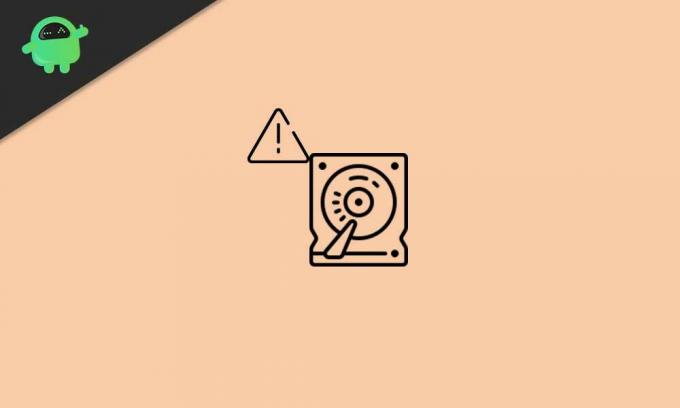
תוכן העמוד
-
1 תיקון: שגיאה מהירה בדיסק הקשיח 1 (303) ב- Windows
- 1.1 1. הפעל את CHKDSK (בדוק דיסק)
- 1.2 2. הפעל סריקת TestDisk
- 1.3 3. גבה את כל הנתונים
- 1.4 4. תיקון או החלפה של הדיסק הקשיח
תיקון: שגיאה מהירה בדיסק הקשיח 1 (303) ב- Windows
כעת, חלק מהמשתמשים שנפגעו עשויים לחשוב להחליף או לתקן את הדיסק הקשיח בשיחה ראשונה. אך זה לא המקרה תמיד וישנן מספר דרכים שמשתמשים יכולים לבצע באופן ידני כדי לבדוק או לתקן את הבעיות האפשריות בדיסק הקשיח לפני שהם עוברים לחנות התיקונים. כאן שיתפנו את כל הדרכים לעקיפת הבעיה האפשריות בהן עליך לעקוב כראוי.
פרסומות
1. הפעל את CHKDSK (בדוק דיסק)
לכן, אם במקרה אתה נתקל בשגיאת הדיסק הקשיח לעתים קרובות למדי או במהלך כל הפעלת מערכת, עליך לנסות ביצוע שיטת סריקת CHKDSK (בדוק דיסק) כדי לזהות את כל המגזרים הגרועים או שגיאות אחרות בכונן שעלולות לגרום לכך נושאים. אף על פי ששיטה זו אינה פותרת את הבעיות האפשריות, היא תודיע לך על השגיאות או על המגזרים הגרועים שתוכל לתקן על ידי ביצוע מדריכים מקוונים או אפילו בקשה מאיש מקצוע לתקן אותם.
אם Windows פועל:
לכן, אם מערכת Windows פועלת כעת, בצע את השלבים הבאים:
- הקלק על ה תפריט התחלה > הקלד cmd לחיפוש שורת הפקודה.
- מקש ימני על שורת פקודה > בחר הפעל כמנהל.
- אם תתבקש על ידי UAC, לחץ על כן להמשיך.
- לאחר שנפתח חלון שורת הפקודה, הקלד את הפקודה הבאה ולחץ להיכנס לביצוע: (הקפד להחליף את אות הכונן בקבצי Windows המותקנים שלך. כברירת מחדל, זה צריך להיות C: כונן)
CHKDSK C:
- זכור שעל פי שטח כונן C או שגיאות שלך, תהליך סריקת הדיסק עשוי להימשך זמן מה. לכן, יש קצת סבלנות עד לסיום הסריקה.
- לאחר השלמתך, סגור את חלון שורת הפקודה.
- לבסוף, הפעל מחדש את המחשב שלך כדי לבדוק אם השגיאה המהירה של הדיסק הקשיח 1 (303) תוקנה או לא.
אם Windows אינו אתחול:
- הקפד להכניס חבילת מדיה להתקנה של Windows (כונן הבזק מסוג USB הניתן לאתחול) למחשב / מחשב נייד של Windows.
- כעת, הפעל את המחשב שלך כדי לאתחל את Windows.
- בחר בכונן ה- USB הניתן לאתחול כדי להגדיר את רצף האתחול על ידי לחיצה F12 ברוב המקרים. זה יכול להשתנות בהתאם למותג לוח האם.
- לחץ על לִמְחוֹק אוֹ F2 מקש ממסך האתחול הראשוני כדי להיכנס ל- BIOS.
- לאחר שתאתחל בהצלחה ממדיה ההתקנה של Windows, לחץ על תתקן את המחשב שלך.
- ממשק חדש יופיע> בחר פתרון בעיות.
- כאן אתה צריך לבחור שורת פקודה מרשימת אפשרויות מתקדמות.
- לאחר מכן, תוכל לבצע את אותם השלבים המוזכרים לעיל להפעלת פקודת דיסק הבדיקה.
- אתה סיימת.
2. הפעל סריקת TestDisk
אם מערכת Windows שלך פועלת כראוי, וודא שאתה מפעיל גם סריקת TestDisk. אם סריקת דיסק ההמחאה לא עוזרת לך, נסה שיטה זו פעם אחת לפני תיקון או קניית הדיסק הקשיח.
- ראשית כל, הורד את היישום TestDisk והתקן אותו במחשב / מחשב נייד שלך.
- יהיה עליך לחלץ את הקובץ באמצעות Winrar או 7-zip.
- עכשיו, עבור לתיקיית היישום שחולצה, מקש ימני על testdisk_win.exe הקובץ ובחר הפעל כמנהל.
- אם תתבקש על ידי UAC, לחץ על כן להמשיך.
- לאחר שנפתח ממשק האפליקציה TestDisk, בחר [צור] ולחץ להיכנס כדי לאשר.
- אפליקציית TestDisk תתחיל לסרוק אחר כל מחיצות הכונן.
- בחר את מחיצת מערכת ההפעלה ולחץ להיכנס שוב.
- כעת, עליכם לבחור את סוג טבלת המחיצות מהרשימה.
- בחר [אינטל] ופגע להיכנס.
- לאחר מכן בחר [לנתח] ופגע להיכנס לסריקת מבנה המחיצה הנוכחי או מחיצות שאבדו.
- המתן עד שהתהליך יסתיים.
- אז תבחר חיפוש מהיר ולחץ להיכנס.
- לחץ על מקש Y > ברגע שכל המחיצות גלויות, השתמש במקשי החצים כדי לנווט למחיצת מערכת ההפעלה המותקנת של Windows.
- עכשיו לחץ על מקש P לרשימת תוכן המחיצה.
- בחר את כתוב מפתח ולחץ להיכנס לאחר מכן בסדר לאישור רישום טבלת המחיצות.
- אתחל מחדש את המחשב / המחשב הנייד כדי לבדוק אם קיימת שגיאת דיסק קשיח 1 מהיר (303) ב- Windows שלך.
3. גבה את כל הנתונים
נסה לגבות את כל נתוני הכונן שלך לחלוטין באמצעות תוכנת שחזור נתונים משובחת ב- Windows שלך. זה יבטיח לך לשמור על מרבית הנתונים הנדרשים, גם אם הדיסק הקשיח שלך פגום או לא עובד טוב. יש הרבה מגוון פופולרי ופרמיום של תוכנות לשחזור נתונים הזמינות לפלטפורמת Windows. פשוט עברו על הביקורות המקוונות ועל יחס המחירים בהתאם לתקציב שלכם וקבלו עסקה יפה.
4. תיקון או החלפה של הדיסק הקשיח
אם אף אחת מהשיטות לא עבדה בשבילך, הסיכוי גדול מספיק שהכונן הקשיח לא הצליח לטעון. מכיוון שמדובר בבעיית חומרה, עליך לתקן אותה או להחליפה. אם במקרה, המחשב או הכונן הקשיח נמצאים בתקופת אחריות, גשו למרכז השירות הקרוב ובקשו סיוע נוסף. לחלופין, תוכל לפנות לתמיכת הלקוחות של יצרן המחשבים / כונני הדיסק המתאימים לקבלת החלפה או עזרה אחרת.
פרסומות
זהו זה, חבר'ה. אנו מקווים שמצאתם מדריך זה די מועיל. לשאילתות נוספות, תוכל להגיב למטה.
מסך הדפסה של פרסומות הוא תכונה חיונית של Windows 10, המסייעת למשתמשים לצלם צילום מסך של...
פרסומות נראה כי עדכוני Windows 10 האחרונים אינם כל כך יציבים ונטולי באגים בכל הנוגע...
פרסומות Microsoft OneDrive הוא אחד משירותי אחסון וסנכרון קבצי הענן הפופולריים והנמצאים בשימוש...


![הורד את J320FNXXU0ARE1 מרץ 2018 קושחת אבטחה עבור Galaxy J3 [SM-J320FN]](/f/7c73befeb22a1845ace5e662c3f75085.jpg?width=288&height=384)
